Listary免费版是一款十分便捷的电脑文件搜索及启动工具,用户能够通过Listary快速找到你想要的文件,或者快速启动各种应用程序,告别了以往复杂的搜索过程, 软件不仅体积小巧,而且就算是低配置的电脑也能流畅运行并使用,内置快速切换、智能命令、键盘支持、目录更改等等丰富的功能,能够大大提升您日常整理文件的效率。
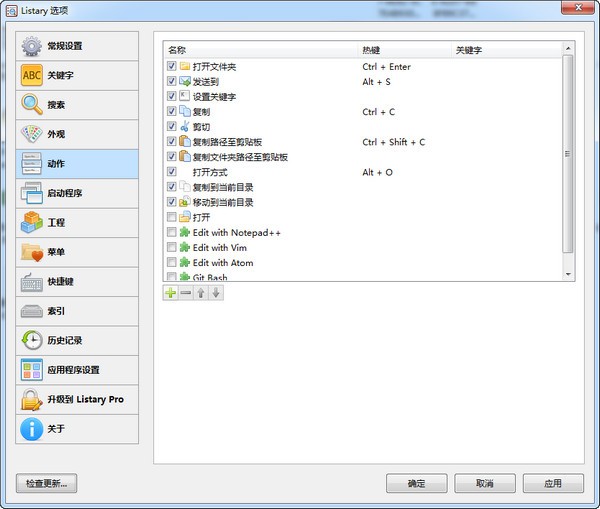
Listary免费版功能介绍
查找你输入的内容
你可以在Windows资源管理器中直接输入 (不需要按热键!) 以使用Listary进行搜索。
listary使用类似谷歌的关键字搜索。要搜索多个关键字,请用空格分隔它们。例如,如果要搜索ListaryDemoVideo.mp4,你可以输入listary demo, demo listary 或者 listary video. 查询高级搜索语法。
启动应用程序
您可以随时按Ctrl两次来激活listary来搜索您的所有应用程序和文件。
当搜索查询不包含空格时, listary首先列出应用程序。如果只搜索文件,只需在搜索查询中的任意位置添加一个空格。
软件特色
1、收藏夹和最近的文件夹
通过即时访问您喜欢的文件夹和文件来加速您的工作。使用击键访问任何深度嵌套的文件夹。 Listary还可以从资源管理器和文件打开/保存对话框中轻松获取最近的文件夹和文件。上次打开的文件会自动突出显示以便即时访问
2、快速切换
此功能允许文件对话框立即切换到您在您喜欢的文件管理器中查看的文件夹,反之亦然。您还列出了所有应用程序中当前打开的文件夹,以便快速访问。
3、在键入时查找
功能强大的find-as-type功能使您可以轻松浏览大型,无法管理的文件,文件夹和其他条目列表。无论列表有多大,都可以直观地开始输入并实时查看Listary高亮项目。键入项目名称的任何部分,并使用空格作为通配符来填写您无法回忆的字符。尽可能快地找到目标。
4、从任何地方访问
鼠标中键,热键,托盘图标,或者只需在资源管理器,桌面和标准文件打开/保存对话框中双击空白区域的任何部分...访问您喜欢的文件夹绝非易事。
5、智能命令
在当前目录中运行命令提示符,显示/隐藏文件扩展名,显示/隐藏隐藏文件和文件夹,将列表内容导出到可以在Excel中打开的CSV文件,将文件夹路径复制到剪贴板等等,只需单击一下或按键。
6、出色的键盘支持
切勿将手再次从键盘上移开。搜索您想要的任何内容,使用选项卡或箭头键筛选列表,使用简单的热键打开收藏夹列表和最近使用的文件/文件夹,并使用键盘运行Listary的Smart命令。
7、总指挥员整合
在Listary的帮助下,您甚至可以使用Total Commander来完全替换文件对话框。 Total Commander的目录菜单项也可以添加到Listary收藏夹中,以便从任何地方快速访问。
8、更改目录
通过直接键入路径和文件夹名称的任何部分来切换目录和文件夹,从而丰富您的文件浏览体验。当您加速目标文件夹时,自动完成程序提供了可供选择的选项。
9、支持各种应用
Listary完全支持Windows组件,如Explorer,Desktop,标准文件打开/保存对话框和浏览文件夹对话框。还支持着名的文件管理器(如Total Commander,Directory Opus和xplorer2)。您还可以使用某些实用程序中的所有功能,如7-zip,WinRAR和FileZilla。
10、多语言用户界面
有七种界面语言可供您自己选择。
Listary快捷键介绍
快捷键激活Listary
双击Ctrl (推荐,适用于所有Windows版本)
双击Ctrl (Windows 10)
Win + G (Windows 8)
Win + S (Windows 7 / XP)
您可以在列表选项 – 快捷键中更改它。
搜索快捷键结果
您可以使用这些快捷键来导航搜索结果。在列表选项 – 快捷键中更改它们。
按键盘↓ 或 Ctrl + N:选择下一个项目。
按键盘↑ 或 Ctrl + P: 选择上一个项目。
→ 或 Ctrl + O: 输入所选搜索结果的“操作”菜单。
Esc: 隐藏列表搜索栏/退出操作。
命令快捷键
以下快捷键在以下情况下工作:
可以看到列表搜索栏或菜单。您可以直接在文件对话框中使用这些热键,因为默认情况下可以看到列表搜索栏。
或者,在列表选项 – 当前应用程序的应用程序设置中选中“启用列表热键”设置。默认情况下会对Windows资源管理器进行检查,因此您可以直接在资源管理器中使用这些热键,而无需先激活Listary。
Ctrl + G: 让文件对话框导航到资源管理器中的当前文件夹。
Ctrl + Shift + C: 将Explorer中所选文件的路径复制到剪贴板。
Ctrl + Shift + R: 打开当前文件夹的命令提示符。
Ctrl + Shift + X: 显示/隐藏文件扩展名。
Ctrl + Shift + H: 显示/隐藏隐藏文件。
Ctrl + Shift + O: 让文件对话框在资源管理器中打开所选文件。
Ctrl + Shift + E: 打开当前文件夹的新资源管理器窗口。
您可以在列表选项 – 菜单 – 命令中更改这些热键(从下拉菜单中选择它)。
动作快捷键
在Listary中选择搜索结果后,您可以使用以下快捷键:
Ctrl + Enter: 打开此搜索结果的父文件夹。
Ctrl + Shift + C: 将此搜索结果的路径复制到剪贴板。
Ctrl + C: 将此搜索结果复制到剪贴板(文件格式)。
Alt + S:打开发送到菜单以获取此结果。
Alt + O: 为此结果打开打开菜单。
常见问题
listary索引不了网络驱动器?
答:首先,确保可以在Explorer和其他应用程序中访问Z:。
350k文件可能需要更长的时间,具体取决于网络状况。等待几分钟,然后重试。
你也可以给Listary 6一试
listary打开文件夹速度慢?
解决办法:选项常规设置,如果“以管理员权限运行”被替换的话,取消选择,保存设置然后重新启动Listary。
Listary跟Wox启动程序采用的应该是Windows下最标准准的那种方式。
麻烦试下先退出Listary,然后右键单击Listary图标,选择“以管理员身份运行”,再测试下打开文件夹速度如何。
安装教程
首先在本页面下载Listary免费版文件包,然后解压,双击listary.exe运行安装
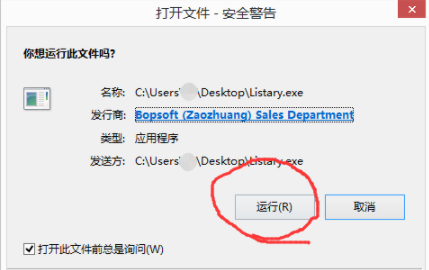
点击Next,然后勾选接受协议,下一步继续安装
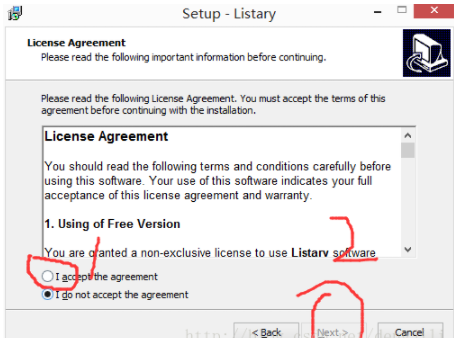
自定义软件的安装目录,下一步继续安装
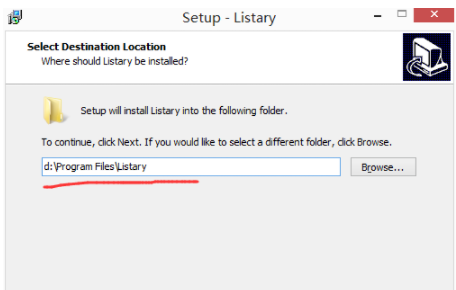
不断的下一步,耐心等待安装完成,点击Finish即可
Listary使用教程
设置搜索快捷键:
找到桌面右下角
右键,选项
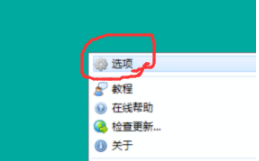
点击快捷键
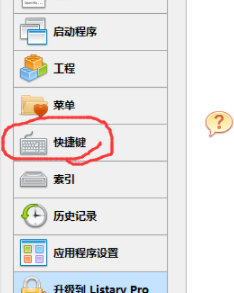
在这个位置设置快捷键,直接按键盘即可
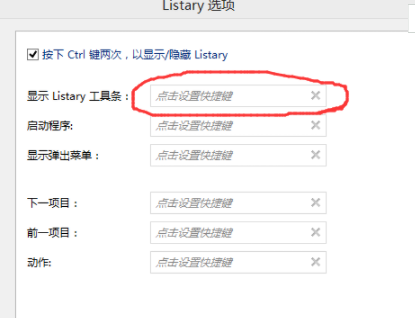
我按了CTRL和Q键,然后点击应用
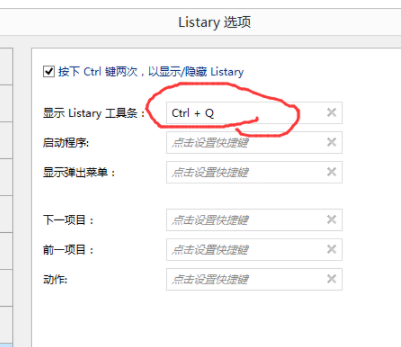
返回桌面,按刚刚设置的快捷键,我刚刚设置的CTRL+Q,出现下面一个白色的搜索框,可用鼠标拖动搜索框位置
输入检索内容
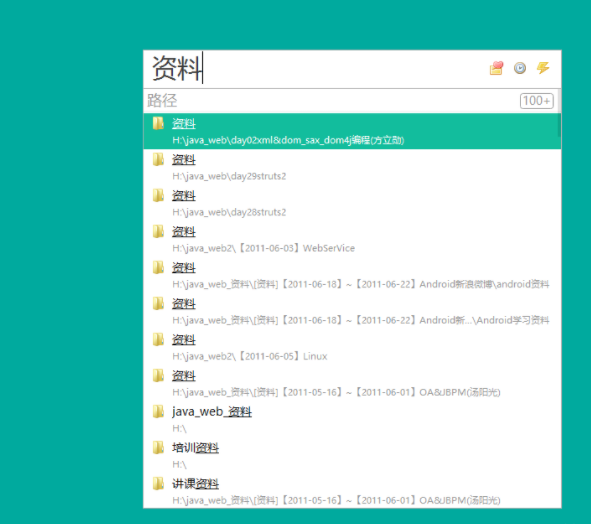
- 精选留言 来自广西桂林电信用户 发表于: 2023-3-15
- 可以可以
- 精选留言 来自内蒙古包头移动用户 发表于: 2023-6-6
- 这个确实不错的软件
- 精选留言 来自江苏南通电信用户 发表于: 2023-2-4
- 这样都不能满足你就不知道什么能满足你了
- 精选留言 来自四川绵阳联通用户 发表于: 2023-12-2
- 看起来不错,下下来看看
- 精选留言 来自陕西榆林联通用户 发表于: 2023-8-18
- 这软件真心不错


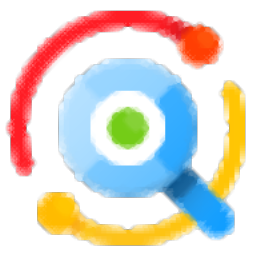


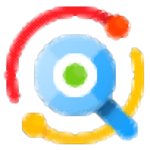












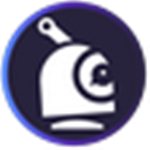



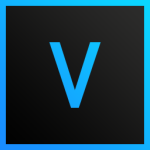
























 浙公网安备 33038202002266号
浙公网安备 33038202002266号